wps2019是一款功能强大的办公软件,为小伙伴们提供了海量的办公辅助功能,可以帮助大家更加的编辑文档,提高工作效率。有些小伙伴还不清楚wps2019该怎么截图,所以今天自由互联小
wps2019是一款功能强大的办公软件,为小伙伴们提供了海量的办公辅助功能,可以帮助大家更加的编辑文档,提高工作效率。有些小伙伴还不清楚wps2019该怎么截图,所以今天自由互联小编就为大家带来了截图的方法,感兴趣的小伙伴可以一起来看看吧。
方法步骤:1、打开wps2019,打开要截图的文档。
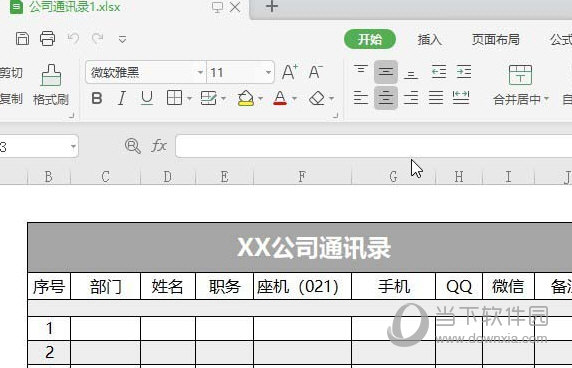
2、点击wps2019菜单栏上面的“插入”菜单项。
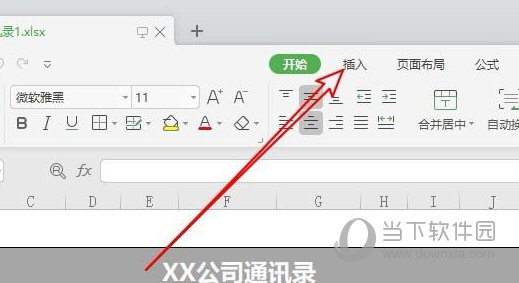
3、点击“截屏”按钮即可
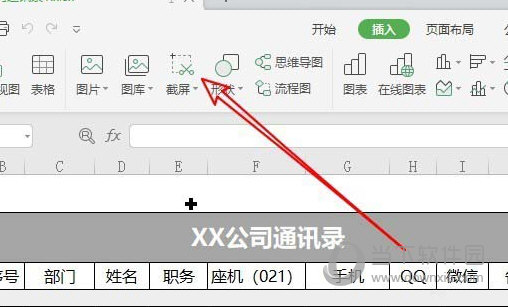
以上就是自由互联小编带来的软件截图方法了,小伙伴们只需要按照文章的步骤进行就可以轻松截图了,希望这篇文章能够帮助到大家。
【文章由香港云服务器 http://www.1234xp.com 复制请保留原URL】